Activation file update
La mise à jour du fichier d'activation peut être demandées dans lescas suivants:
- Mise à jour des cartes;
- Activation des cartes supplémentaires;
- Activation du programme sur un appareil neuf (ou une carte microSD nouvelle – applicable pour Windows CE uniquement).
Lorsque vous mettez à jour des cartes ou activez des cartes supplémentaires, il est fortement recommandé de mettre à jour le fichier d'activation via le menu du programme. Veuillez remarquer qu'une connexion Internet est nécessaire. Démarrez Navitel Navigator, après choisissez Menu principal → Mon Navitel → Mises à jour.
Si vous avez reçu un message «Connexion n'est pas autorisés», permettez la connexion dans Paramètres. Pour ce faire, allez au Menu → Paramètres → Services en ligne et choisissez Autoriser dans Connexion Internet. Ensuite vérifiez les mises à jour disponibles.
Si des mises à jour du logiciel et / ou des cartes sont disponibles, suivez les instructions pour les installer.
Si votre appareil fonctionne avec un système d'exploitation Windows CE sans accès Internet, veuillez utiliser Navitel Navigator Update Center – un outil de bureau gratuit qui vous aide à gérer votre navigateur.
Le remplacement manuel du fichier d'activation est seulement nécessaire lorsqu'il est impossible d'accéder à Internet à partir de votre appareil.
La méthode décrite est uniquement applicable aux appareils avec un système d'exploitation Windows CE et Android. character
- Connectez votre navigateur à un ordinateur avec un câble USB. Si le programme est installé sur une carte SD, il suffit de connecter cette carte mémoire à un ordinateur à l'aide d'un lecteur de carte.
- Supprimez le fichier d'activation NaviTelAuto_Activation_Key.txt et / ou NaviTelAuto Activation Key.txt du dossier contenant le programme dans la mémoire interne de l'appareil ou sur la carte SD. Le nom du dossier peut être Navitel, MobileNavigator, NaviOne ou autre suivant le modèle de votre appareil (le dossier contient le fichier executive * .exe et les fichiers navitel.ns2 et timezones.tz). Effacez le dossier Licence du dossier NavitelContect dans la mémoire interne de l'appareil ou sur la carte mémoire.
- Téléchargez un nouveau fichier d'activation dans votre ordinateur. Vous pouvez trouver le lien pour télécharger le fichier dans votre compte dans la section Mes appareils (mises à jour) sous le nom de l'appareil.
- Si vous n'avez pas accès à votre compte, veuillez aller à la page Key Activation et choisissez le type d'activation:
- Si vous activez une carte supplémentaire choisissez «J'utilise déjà Navitel Navigator et souhaite activer la clé pour une carte supplémentaire».
- Dans tous les autres cas choisissez «Ceci est ma première activation de Navitel Navigator».
- Copiez le fichier téléchargé NaviTelAuto_Activation_Key.txt dans le dossier contenant les fichiers du programme sur la mémoire interne de l'appareil ou sur la carte mémoire. Le nom du dossier peut être Navitel, MobileNavigator, NaviOne ou autre suivant le modèle de votre appareil (le dossier contient le fichier executive * .exe et les fichiers navitel.ns2 et timezones.tz).
- Assurez-vous que le nom du fichier copié est NaviTelAuto_Activation_Key.txt. Le nom de fichier ne doit contenir aucun caractère supplémentaire (par exemple, des crochets ou des chiffres). Renommez le fichier si nécessaire.
REMARQUE: le système d'exploitation peut masquer des extensions de fichier connues. Si l'extension de fichier .txt est absente du nom du fichier, il n'est pas nécessaire d'ajouter le nom de l'extension manuellement.
- Supprimez le fichier d'activation NaviTel_Activation_Key.txt et / ou NaviTel Activation Key.txt de la mémoire de l'appareil et de la carte mémoire (le cas échéant) en utilisant le gestionnaire de fichiers intégré. Vous pouvez trouver une copie du fichier aux emplacements suivants:
- Sur la carte mémoire: dossier Licence dans le dossier NavitelContent; pour Android 4.4 et supérieure dans le dossier /Android/data/com.navitel/files/NavitelContent/License
- Dans la mémoire interne: dossier Licence dans le dossier NavitelContent
- Dans les données d'application (vous ne pouvez accéder à ce catalogue à moins que vous disposez des privilèges root): /data/data/com.navitel/.
Si vous ne disposez pas des privilèges root, il est nécessaire d'effacer les données de l'application Navitel dans les paramètres Android. Pour ce faire, appuyez sur «Effacer les données» («Clear data» ou «Delete data») ou «Supprimer les données» dans la fiche de l'application Navitel. Il ne suffit pas d'effacer le cache!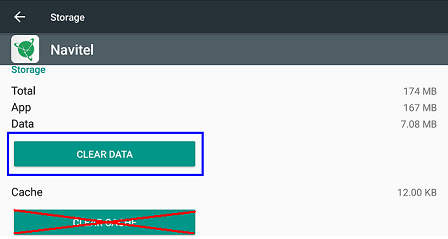
- Téléchargez un nouveau fichier d'activation sur votre ordinateur. Vous pouvez trouver le lien pour télécharger le fichier dans votre compte dans la section Mes appareils (mises à jour) sous le nom de l'appareil.
- Si vous n'avez pas accès à votre compte, veuillez aller à la page Key Activation et choisissez le type d'activation:
- Si vous activez une carte supplémentaire choisissez «J'utilise déjà Navitel Navigator et souhaite activer la clé pour une carte supplémentaire».
- Dans tous les autres cas choisissez «Ceci est ma première activation de Navitel Navigator».
- Connectez votre navigateur à un ordinateur avec un câble USB. Si le programme est installé sur une carte SD, il suffit de connecter cette carte mémoire à un ordinateur à l'aide d'un lecteur de carte.
- Copiez le fichier téléchargé NaviTelAuto_Activation_Key.txt dans l'un des dossiers suivants (le copier dans un seul dossier suffit):
- Dans la mémoire interne: dossier Licence dans le dossier NavitelContent ou
- Sur la carte mémoire: dossier Licence dans le dossier NavitelContent; pour Android 4.4 et supérieure dans le dossier /Android/data/com.navitel/files/NavitelContent/License
- Assurez-vous que le nom du fichier copié est NaviTelAuto_Activation_Key.txt. Le nom de fichier ne doit contenir aucun caractère supplémentaire (par exemple, des crochets ou des chiffres). Renommez le fichier si nécessaire.
NOTE: the operating system may hide known file extensions. If the file extension .txt is missing from the file name, there is no need to add the extension name manually.

